Wix Inbox: gerenciar suas configurações do Inbox
5 min
Neste artigo
- Personalizar o template de email
- Convidar colaboradores do Inbox
- Perguntas frequentes
O Wix Inbox ajuda você a personalizar as comunicações do seu negócio e controlar o acesso da equipe às suas mensagens. Personalize as informações de email para que elas combinem com a sua marca, como sua identidade do remetente e assinatura de email, e defina permissões para que sua equipe possa trabalhar em conjunto sem problemas.
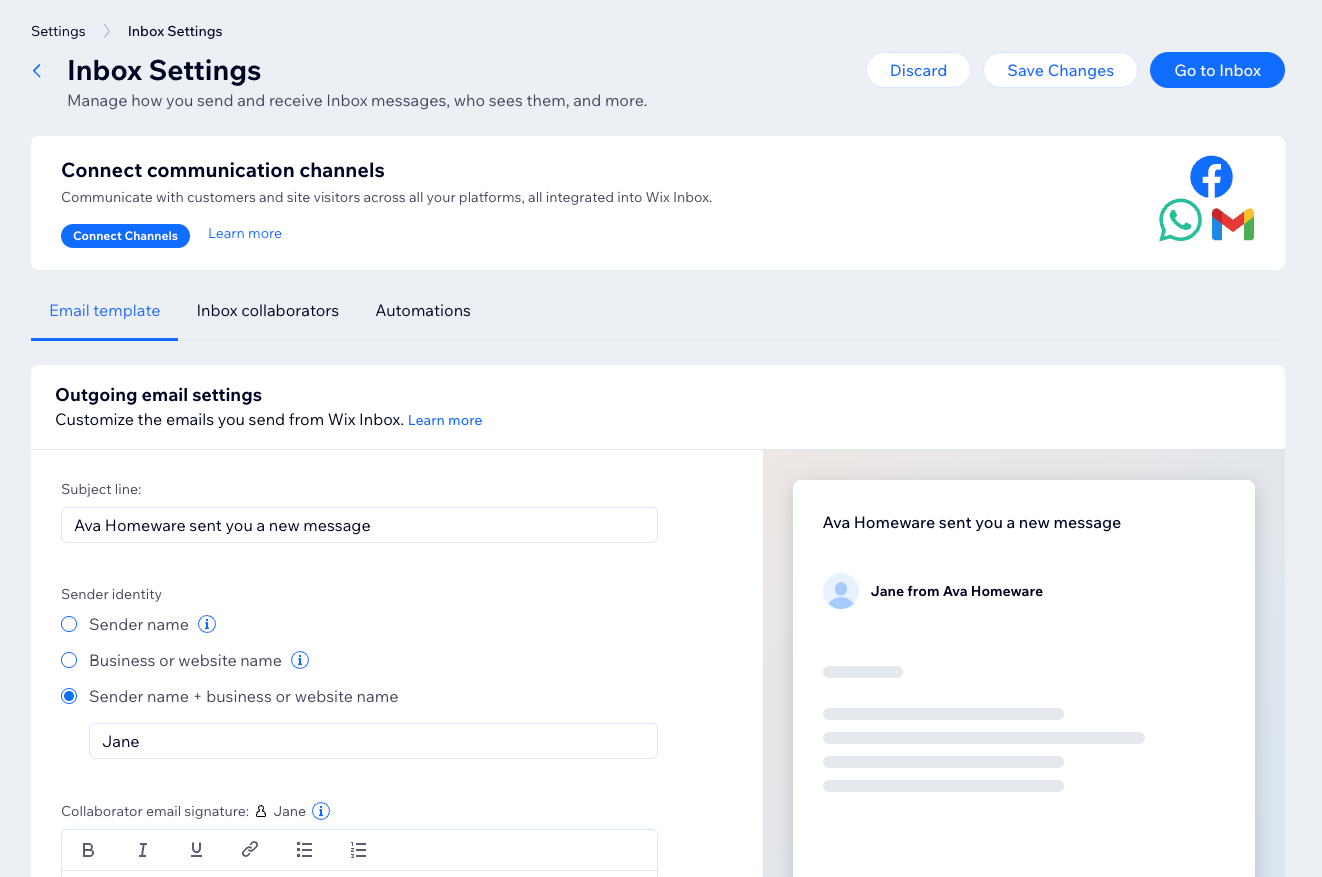
Personalizar o template de email
Personalize seus emails enviados ao editar a linha de assunto, a identidade do remetente e sua assinatura de email individual. Essas configurações ajudam você a manter uma imagem consistente e profissional ao se comunicar com seus clientes.
Dica:
Essas configurações se aplicam aos emails que você escreve por conta própria, e não aos emails automatizados enviados pelo Wix.
Para personalizar seu template de email:
- Acesse o Inbox no painel de controle do seu site.
- Clique no menu dropdown Configurações no canto superior direito.
- Selecione Configurações do Inbox.
- Escolha o que você deseja personalizar:
Assunto
Identidade do remetente
Assinatura de email do colaborador
5. Clique em Salvar alterações no canto superior direito.
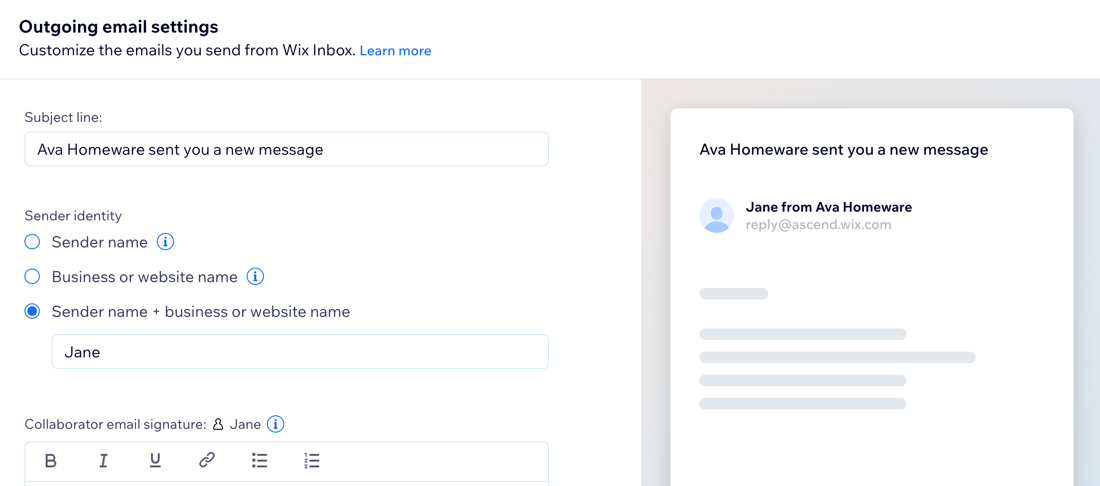
Dica:
Use a pré-visualização do email à direita para verificar como seu email aparece para os destinatários.
Convidar colaboradores do Inbox
Como proprietário do site, você pode convidar colaboradores para trabalhar em diferentes aspectos do seu site. Compartilhe a responsabilidade de gerenciar o Inbox ao atribuir permissões do Inbox aos seus colaboradores, permitindo que eles visualizem e respondam mensagens.
Observação:
Qualquer pessoa a quem você atribuiu a função de administrador ou gerente administrativo tem acesso ao seu Inbox, assim como algumas funções para apps do Wix integrados (por exemplo: Gerente de relações com clientes, Funcionários da recepção) e funções personalizadas com permissões adicionais do Wix Inbox. Saiba mais sobre funções e permissões.
Para convidar colaboradores:
- Acesse o Inbox no painel de controle do seu site.
- Clique no menu dropdown Configurações no canto superior direito.
- Clique em Configurações do Inbox.
- Clique na aba Colaborador do Inbox.
- Clique em + Convidar colaboradores.
- Insira o endereço de email de uma pessoa que você deseja adicionar.
Observação: isso atribuirá a ela a função de Gerente administrativo por padrão. Você pode editar sua função depois de adicioná-la. - Clique em Enviar convite.
- Clique em OK.
- (Opcional) Repita esses passos para qualquer outro membro da equipe que você deseja adicionar.
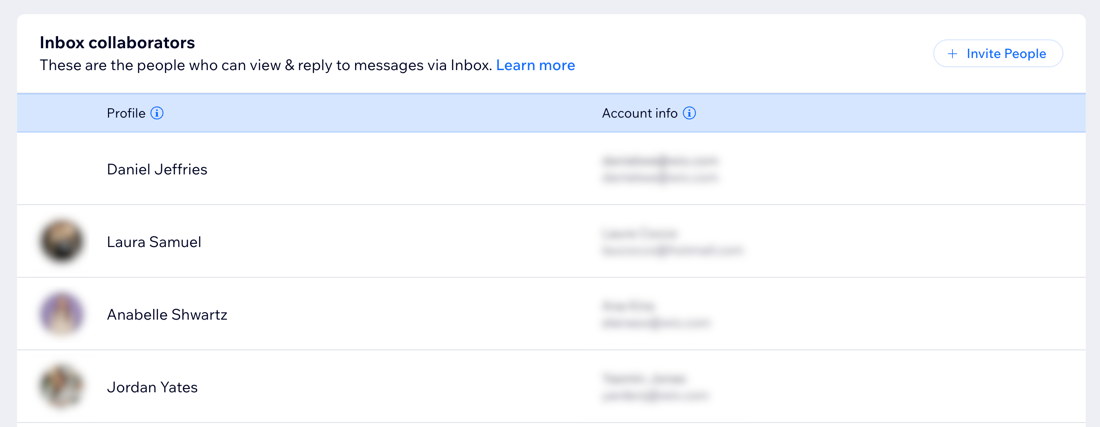
Perguntas frequentes
Clique nas perguntas para saber mais sobre as configurações do Inbox.
Quem pode acessar a aba Colaboradores do Inbox?
O que os colaboradores do meu site podem fazer?
E se eu quiser que um colaborador trabalhe no meu Inbox, mas não quiser atribuir a função de gerente administrativo?
Posso gerenciar quais notificações minha equipe recebe?
Qual endereço de email é usado como meu endereço de remetente?



